WPS演示文稿是一款多功能办公软件,使用该软件我们可以制作我们的多功能演示文稿文件,同时使用该软件我们也可以插入二维码,下面我们就来看看使用该软件如何插入二维码的吧。
1、打开WPS文稿这款软件,进入WPS文稿的操作界面,如图所示:
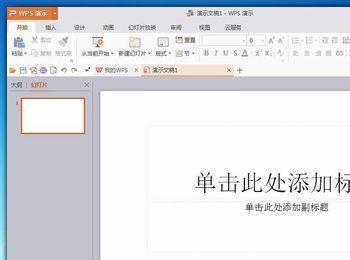
2、在这个界面内找到插入菜单,如图所示:
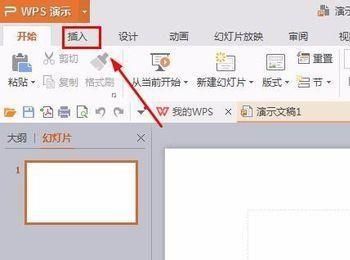
3、点击插入,进入插入菜单的编辑界面,如图所示:
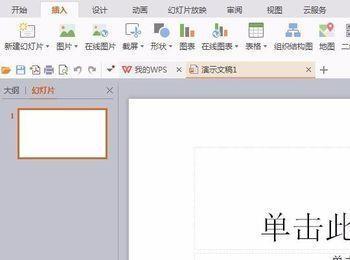
4、在插入编辑界面里找到二维码选项,如图所示:
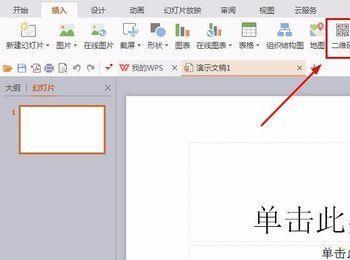
5、点击二维码选项,弹出二维码设置对话框,如图所示:
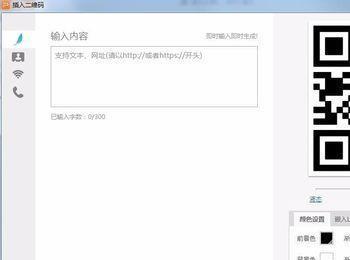
6、保持默认选项,点击确定,在编辑输入区就可以看到输入的二维码了,如图所示:

